MongoDB在windows上的安装
使用的安装包:mongodb-win32-x86_64-2008plus-ssl-3.4.10-signed.msi
大家可以百度一下,MongoDB的官网进行并根据个人电脑的情况下载指定版本的软件
开始安装
1,打开安装程序,点击next
打开软件点击next
2、勾选协议,点击next
勾选协议,点击next
3、选择自定义
选择自定义
4、选择路径,点击next
新路径设置在;C:\MongoDB\Server\3.4
设置路径
5、点击安装
点击安装
6、进入安装过程,等结束
安装过程
安装结束
开始配置
不要以为安装完了就可以使用了…
配置:
1、创建文件夹
在C:\MongoDB\Server\3.4 目录下创建data文件夹,在data文件夹下创建db文件夹,同时在data文件夹下创建logs文件夹,在logs文件夹下创建mongo.log文件(这个文件可以创建一个mongo.txt文件然后在更改后缀名成log)
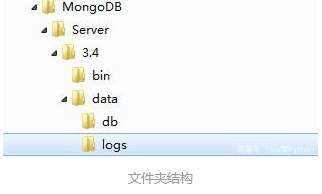
文件夹结构
千万别忘了在logs文件夹中创建mongo.log文件

完整
2、加入环境变量
把MongoDB加入环境变量 C:\MongoDB\Server\3.4\bin
然后打开cmd输入 mongo --help 有大量回显表示加入成功

加入环境变量成功
3、配置数据路径和日志路径
下面分别在cmd中运行以下两句话
指定数据库路径: mongod --dbpath C:\MongoDB\Server\3.4\data\db

指定数据库路径
第二句加入系统服务和指定log路径命令:mongod --bind_ip 0.0.0.0 --logpath C:\MongoDB\Server\3.4\data\logs\mongo.log --logappend --dbpath C:\MongoDB\Server\3.4\data\db --port 27017 --serviceName “MongoDB” --serviceDisplayName “MongoDB” --install
这句话没有换行 一定要注意

加入系统服务器
结束配置
到这一步其实是完毕了,但是mongodb现在还是手动开启的,每次使用MongoDB都需要使用命令在cmd输入
net start MongoDB 启动mongodb
net restart MongoDB 重启
net stop MongoDB 关闭
这不符合我的习惯…自启动我喜欢
计算机或者我的电脑右击系统服务打开,选择mongodb,设置自启动

注意:db和path在指定数据库路径中根据自己路径改变,其他格式不变。